随着计算机技术的发展,我们越来越关注计算机的性能和硬件配置。了解计算机的硬件信息对于维护和优化计算机性能非常重要。本文将介绍一些常用的硬件信息查看命令,帮助读者全面了解计算机硬件。
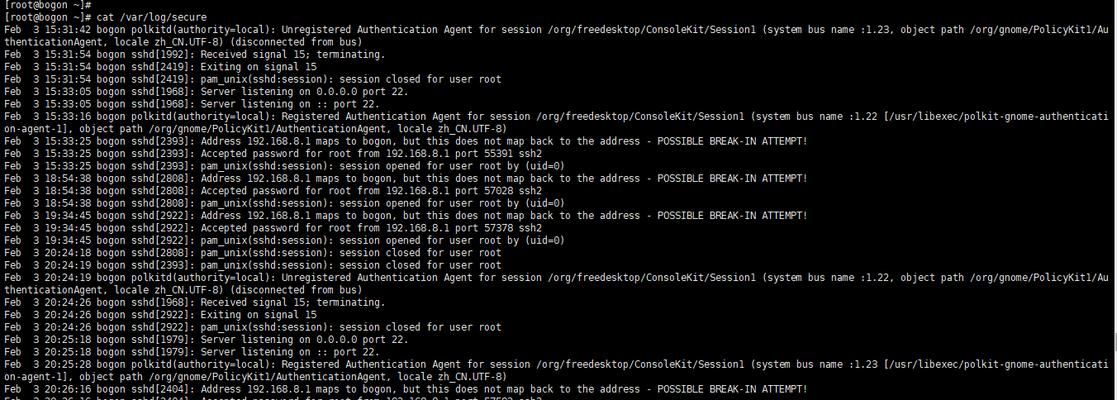
使用“systeminfo”查看系统信息
通过运行“systeminfo”命令,我们可以获得有关计算机系统的详细信息,包括操作系统的版本、安装日期、计算机型号、制造商等。这些信息可以帮助用户更好地了解自己的计算机。
使用“dxdiag”查看显卡信息
运行“dxdiag”命令可以查看计算机的显卡信息。在显示窗口中,我们可以获得显卡型号、制造商、驱动程序版本等详细信息。这对于游戏玩家或需要进行图形处理的用户来说非常有用。

使用“msinfo32”查看完整的系统信息
通过运行“msinfo32”命令,我们可以获得计算机的完整系统信息。这包括硬件资源、软件环境、设备驱动程序等。这个命令可以帮助用户更好地了解他们的计算机,并为故障排除提供有用的信息。
使用“wmiccpuget”查看CPU信息
运行“wmiccpuget”命令可以查看计算机的中央处理器(CPU)信息。我们可以获得CPU制造商、型号、速度等详细信息。这对于进行CPU性能评估和优化非常有用。
使用“wmicmemorychipget”查看内存信息
通过运行“wmicmemorychipget”命令,我们可以查看计算机的内存信息。这包括每个内存模块的制造商、容量和速度。了解计算机的内存配置可以帮助我们更好地管理内存资源。
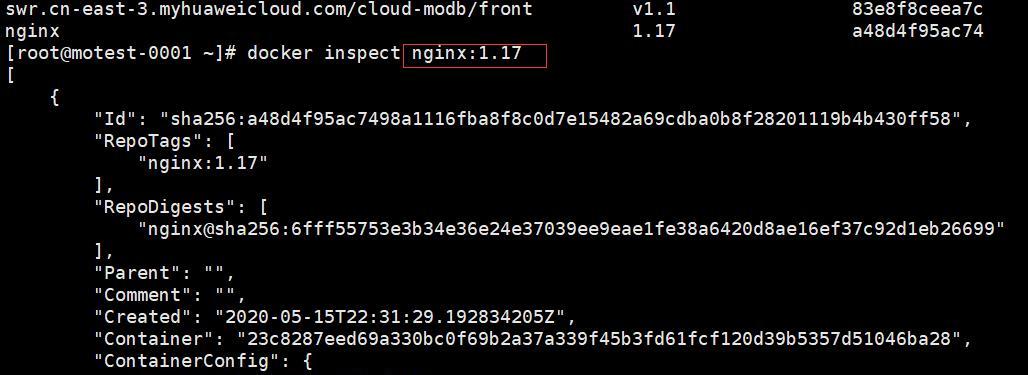
使用“wmicbaseboardget”查看主板信息
通过运行“wmicbaseboardget”命令,我们可以查看计算机的主板信息。这包括主板制造商、型号和序列号等详细信息。了解主板信息可以帮助我们选择合适的硬件升级和兼容性检查。
使用“wmicdiskdriveget”查看硬盘信息
运行“wmicdiskdriveget”命令可以查看计算机的硬盘信息。我们可以获得硬盘型号、容量、接口类型等详细信息。这对于了解硬盘性能和空间利用非常有用。
使用“wmicsounddevget”查看声卡信息
通过运行“wmicsounddevget”命令,我们可以查看计算机的声卡信息。这包括声卡型号、制造商、驱动程序版本等详细信息。这对于音频工作者或需要进行音频处理的用户来说非常有用。
使用“ipconfig/all”查看网络适配器信息
运行“ipconfig/all”命令可以查看计算机的网络适配器信息。我们可以获得适配器名称、IP地址、子网掩码等详细信息。这对于网络故障排除和配置网络连接非常有用。
使用“ping”测试网络连接质量
使用“ping”命令可以测试计算机与目标服务器之间的网络连接质量。通过检查延迟和丢包率等指标,我们可以评估网络连接的稳定性和性能。
使用“tracert”跟踪网络数据包路径
通过运行“tracert”命令,我们可以跟踪网络数据包从计算机到目标服务器的路径。这对于排查网络连接问题和识别网络瓶颈非常有用。
使用“tasklist”查看运行的进程列表
运行“tasklist”命令可以查看计算机上正在运行的所有进程的列表。我们可以获得进程名称、PID(进程标识符)、内存使用情况等详细信息。这对于监控系统资源、识别问题进程和优化计算机性能非常有用。
使用“driverquery”查看设备驱动程序信息
通过运行“driverquery”命令,我们可以查看计算机上安装的设备驱动程序的信息。我们可以获得驱动程序名称、提供者、版本等详细信息。这对于检查驱动程序更新和故障排除非常有用。
使用“powercfg/batteryreport”生成电池报告
运行“powercfg/batteryreport”命令可以生成关于计算机电池的报告。这包括电池容量、电池使用情况、充电周期等详细信息。这对于了解计算机电池的健康状况和优化电池使用非常有用。
使用“sfc/scannow”检查系统文件完整性
运行“sfc/scannow”命令可以检查和修复计算机系统文件的完整性。这对于解决系统文件损坏引起的问题非常有用,可以提高计算机的稳定性和性能。
通过了解计算机硬件信息的常用命令,我们可以更好地了解自己的计算机,并采取相应的措施进行优化和维护。无论是游戏玩家还是普通用户,掌握这些命令将使我们能够更好地管理和提升计算机的性能。




